Excel har nogle nyttige funktioner, der giver dig mulighed for at spare tid og være meget mere produktiv i dit daglige arbejde.
En sådan nyttig (og mindre kendt) funktion i Tilpassede lister i Excel.
Nu, før jeg kommer til, hvordan jeg opretter og bruger tilpassede lister, lad mig først forklare, hvad der er så godt ved det.
Antag, at du skal indtaste tal månedsnavne fra januar til december i en kolonne. Hvordan ville du gøre det? Og nej, det er ikke en mulighed at gøre det manuelt.
En af de hurtigste måder ville være at have januar i en celle, februar i en tilstødende celle og derefter bruge fyldhåndtaget til at trække og lade Excel automatisk udfylde resten. Excel er smart nok til at indse, at du vil udfylde den næste måned i hver celle, hvor du trækker fyldhåndtaget.
Månedsnavne er ret generiske, og derfor er de som standard tilgængelige i Excel.
Men hvad nu hvis du har en liste over afdelingsnavne (eller medarbejdernavne eller produktnavne), og du vil gøre det samme. I stedet for at indtaste disse manuelt eller kopiere og indsætte disse, vil du gerne have, at disse vises magisk, når du bruger fyldhåndtaget (ligesom månedsnavne).
Det kan du også …
… ved hjælp af Tilpassede lister i Excel
I denne vejledning viser jeg dig, hvordan du opretter dine egne tilpassede lister i Excel, og hvordan du bruger disse til at spare tid.
Sådan opretter du tilpassede lister i Excel
Som standard har Excel allerede nogle forudindførte tilpassede lister, som du kan bruge til at spare tid.
Hvis du f.eks. Indtaster 'man' i en celle 'tue' i en tilstødende celle, kan du bruge fyldhåndtaget til at fylde resten af dagene. Hvis du udvider markeringen, skal du fortsætte med at trække, og det vil gentage sig og give dig dagens navn igen.

Nedenfor er de tilpassede lister, der allerede er indbygget i Excel. Som du kan se, er det for det meste dage og månedsnavne, da disse er faste og ikke ændres.

Antag nu, at du vil oprette en liste over afdelinger, som du ofte har brug for i Excel, du kan oprette en tilpasset liste til den. På denne måde, næste gang du skal få alle afdelingernes navn ét sted, behøver du ikke rode i gamle filer. Alt du skal gøre er at skrive de to første på listen og trække.

Nedenfor er trinene til at oprette din egen tilpassede liste i Excel:
- Klik på fanen Filer

- Klik på Indstillinger. Dette åbner dialogboksen 'Excel -indstillinger'

- Klik på indstillingen Avanceret i venstre rude

- I indstillingen Generelt skal du klikke på knappen 'Rediger tilpassede lister' (du skal muligvis rulle ned for at komme til denne mulighed)

- I dialogboksen Brugerdefinerede lister skal du importere listen ved at vælge det celleområde, der har listen. Alternativt kan du også indtaste navnet manuelt i feltet Listeposter (adskilt med komma eller hvert navn i en ny linje)

- Klik på Tilføj
Så snart du klikker på Tilføj, vil du bemærke, at din liste nu bliver en del af de tilpassede lister.

Hvis du har en stor liste, som du vil tilføje til Excel, kan du også bruge indstillingen Import i dialogboksen.
Pro tip: Du kan også oprette et navngivet område og bruge det navngivne område til at oprette den tilpassede liste. For at gøre dette skal du indtaste navnet på det navngivne område i feltet 'Importliste fra celler' og klikke på OK. Fordelen ved dette er, at du kan ændre eller udvide det navngivne område, og det vil automatisk blive justeret som den tilpassede listeNu hvor du har listen i Excel -backend, kan du bruge den ligesom du bruger tal eller månedsnavne med Autofyld (som vist nedenfor).
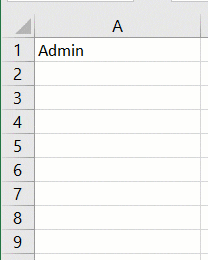
Selvom det er fantastisk hurtigt at kunne få disse brugerdefinerede lits -navne i Excel ved at lave et simpelt træk og slip, er der noget endnu mere fantastisk, som du kan gøre med tilpassede lister (det er det næste afsnit handler om).
Opret dine egne sorteringskriterier ved hjælp af tilpassede lister
En god ting ved brugerdefinerede lister er, at du kan bruge den til at oprette dine egne sorteringskriterier. Antag f.eks., At du har et datasæt som vist nedenfor, og du vil sortere dette baseret på Høj, Mellem og Lav.

Du kan ikke gøre dette!
Hvis du sorterer alfabetisk, ville det ødelægge den alfabetiske rækkefølge (det vil give dig Høj, Lav og Mellem og ikke Høj, Mellem og Lav).
Det er her, brugerdefinerede lister virkelig skinner.
Du kan oprette din egen liste med varer og derefter bruge disse til at sortere dataene. På denne måde får du alle de høje værdier samlet øverst efterfulgt af mellem- og lave værdier.
Det første trin er at oprette en brugerdefineret liste (høj, medium, lav) ved hjælp af trinene vist i det foregående afsnit (‘Sådan opretter du tilpassede lister i Excel‘).

Når du har oprettet den tilpassede liste, kan du bruge nedenstående trin til at sortere baseret på den:
- Vælg hele datasættet (inklusive overskrifterne)
- Klik på fanen Data

- Klik på ikonet Sorter i gruppen Sorter og filtrer. Dette åbner dialogboksen Sorter

- Foretag følgende valg i dialogboksen Sorter:
- Sorter efter kolonne: Prioritet
- Sorter efter: Celleværdier
- Ordre: Tilpassede lister. Når dialogboksen åbnes, skal du vælge de sorteringskriterier, du vil bruge, og derefter klikke på OK.

- Klik på OK
Ovenstående trin ville øjeblikkeligt sortere dataene ved hjælp af den liste, du oprettede og brugte som kriterier under sortering (Høj, Medium, Lav i dette eksempel).

Nogle eksempler, hvor du kan bruge tilpassede lister
Nedenfor er nogle af de tilfælde, hvor oprettelse og brug af brugerdefinerede lister kan spare dig tid:
- Hvis du har en liste, som du skal indtaste manuelt (eller kopier-indsæt fra en anden kilde), kan du oprette en brugerdefineret liste og bruge den i stedet. Det kan f.eks. Være afdelingsnavne i din organisation eller produktnavne eller regioner/lande.
- Hvis du er lærer, kan du oprette en liste med dine elevnavne. På den måde, når du bedømmer dem næste gang, behøver du ikke bekymre dig om at indtaste elevnavnene manuelt eller kopiere og indsætte det fra et andet ark. Dette sikrer også, at der er færre chancer for fejl.
- Når du skal sortere data baseret på kriterier, der ikke er indbygget i Excel. Som dækket i det foregående afsnit kan du bruge dine egne sorteringskriterier ved at lave en tilpasset liste i Excel.
Så det er alt, hvad du behøver at vide om Oprettelse af tilpassede lister i Excel.
Jeg håber, at du fandt dette nyttigt.








